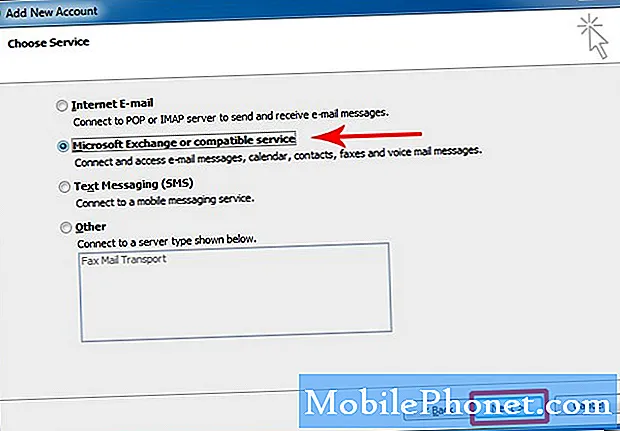Contente
O MMS geralmente faz parte da assinatura regular de mensagens de texto da maioria das operadoras. No entanto, se seu Huawei P30 não puder enviar MMS ou se o serviço parar de funcionar por algum motivo, você precisa descobrir a causa primeiro. Esta postagem deve orientar você sobre o que fazer.
Como consertar Huawei P30 não consegue enviar MMS | solução de problemas de mensagens de texto no Huawei P30
Se o seu Huawei P30 não consegue enviar MMS e você não tem ideia de por onde começar a solução de problemas, esta postagem deve ajudar. Siga nossas soluções abaixo para corrigi-lo.
Huawei P30 não consegue enviar MMS correção nº 1: confirme se os dados móveis estão ativados
Para que o MMS funcione, os dados móveis devem ser ativados primeiro. Se for a primeira vez que envia MMS no Huawei P30, certifique-se de que o celular ou os dados móveis estejam habilitados. Para fazer isso, aqui estão as etapas para ativá-lo:
Ative os dados móveis por meio da barra de status:
- Deslize dois dedos para baixo, começando da parte superior da tela.
- Pressione Dados móveis para ativar ou desativar a função.
Ative os dados móveis em Configurações:
Este método permite que você selecione quais aplicativos têm permissão para usar dados móveis.
- Abra o aplicativo Configurações.
- Pressione Redes sem fio e outras.
- Pressione Dados móveis.
- Pressione Aplicativos em rede.
- Selecione os aplicativos com permissão para usar dados móveis.
Lembre-se, mesmo se os dados móveis estiverem habilitados em seu Huawei P30, você ainda precisa ter o serviço ativado no lado da sua operadora. Os dados móveis são um serviço de valor acrescentado, o que significa que não vem com a assinatura básica regular de chamadas e textos. Se a troca de dados móveis estiver ativada em seu dispositivo Huawei, mas parecer não funcionar em seu dispositivo, entre em contato com sua operadora para garantir que faz parte da sua assinatura.
Uma das maneiras mais fáceis de saber se os dados móveis estão habilitados é executar um aplicativo como o Youtube ou Netflix e ver se ele consegue transmitir conteúdo. Se seus vídeos funcionarem enquanto os dados móveis estiverem ativados (o wi-fi deve estar desligado), os dados móveis devem estar funcionando.
Huawei P30 não consegue enviar MMS correção nº 2: forçar o fechamento do aplicativo de mensagens
Se você tiver certeza de que os dados móveis estão funcionando, mas seu Huawei P30 não consegue enviar MMS, pode haver um problema com o aplicativo de mensagens. Nesse caso, você deseja forçar o fechamento do aplicativo e ver o que acontece. Isso ocorre porque a maioria dos problemas do aplicativo se deve a pequenos bugs temporários que desaparecem facilmente. Se você ainda não tentou esta etapa, aqui está o que você precisa fazer:
- Abra o aplicativo Configurações.
- Navegue até o Gerenciador de aplicativos.
- Toque na guia Todos.
- Encontre e selecione o aplicativo de mensagens.
- Em seguida, toque em Forçar parada.
- Verifique o problema.
Huawei P30 não consegue enviar MMS correção nº 3: excluir mensagens
Se você gosta de mensagens de texto e o faz com muitos contatos todos os dias, é possível que o aplicativo de mensagens tenha ficado sem espaço de armazenamento para permitir o envio de SMS ou manter as mensagens de texto recebidas. Tente deletar as mensagens mais antigas e veja se isso resolve o problema. Priorize a exclusão de mensagens com muitos MMS ou anexos, pois eles consomem mais espaço de armazenamento do que os tópicos de texto normais.
Huawei P30 não consegue enviar MMS correção # 4: Execute uma reinicialização suave
Reiniciar um dispositivo às vezes pode fazer maravilhas. Certifique-se de que você forçou a reinicialização do telefone se nenhuma das sugestões funcionou até agora. Tente fazer uma reinicialização forçada pressionando e segurando a tecla Liga / Desliga por 10 a 15 segundos. Se o seu telefone funcionar, ele deve reiniciar e você deve sentir uma vibração e ver o logotipo da Huawei. Caso você não sinta a vibração e a tela ainda esteja em branco, basta pressionar e segurar a tecla Liga / Desliga por mais tempo até ver o dispositivo reiniciar sozinho.
Se nada mudar depois de tentar reiniciar o dispositivo algumas vezes, você pode abandonar esta solução de problemas e prosseguir para as próximas abaixo.
Huawei P30 não consegue enviar MMS correção nº 5: limpar o cache do aplicativo de mensagens
Excluir o cache é uma das maneiras diretas de solucionar problemas de um aplicativo problemático. Geralmente é eficaz na correção de pequenos bugs causados por cache desatualizado ou arquivos temporários. Isso pode ser feito com segurança, sem perder nenhum conteúdo relacionado ao usuário no aplicativo. Veja como é feito:
- Abra o aplicativo Configurações.
- Navegue até o Gerenciador de aplicativos.
- Toque na guia Todos.
- Selecione seu aplicativo de mensagens.
- Toque em Limpar cache.
- Verifique o problema.
Huawei P30 não consegue enviar MMS correção nº 6: redefinir aplicativo de mensagens
Se nada acontecer depois de limpar o cache de um aplicativo, a próxima coisa boa que você pode fazer é limpar os dados do aplicativo. Ao contrário do procedimento anterior, este pode excluir informações ou dados importantes do aplicativo. Por exemplo, se você está tentando resolver um problema com um aplicativo de mensagens, limpar seus dados excluirá todas as suas mensagens. Para jogos, fazer isso pode excluir seu progresso. Se você não quiser perder coisas importantes, certifique-se de fazer o backup com antecedência.
- Abra o aplicativo Configurações.
- Navegue até o Gerenciador de aplicativos.
- Toque na guia Todos.
- Selecione seu aplicativo de mensagens.
- Toque em Limpar dados.
- Verifique o problema.
Huawei P30 não consegue enviar MMS correção nº 7: limpar partição de cache
Excluir o cache do sistema às vezes pode ajudar a corrigir problemas de aplicativos. Este tipo de cache é necessário para o desempenho eficiente dos aplicativos. O Android usa o cache do sistema para carregar aplicativos rapidamente. Às vezes, esse cache pode ficar desatualizado ou corrompido, o que pode causar problemas. Na maioria dos casos, os aplicativos podem ter um desempenho fraco ou lento. Em outras ocasiões, alguns aplicativos podem parar de funcionar. Para garantir que o cache do sistema em seu dispositivo seja atualizado, você deve limpar a partição de cache, onde esse cache está armazenado, regularmente. Veja como é feito:
- Com o telefone desligado, mantenha pressionados os botões Aumentar volume e Liga / desliga simultaneamente por pelo menos 10 segundos.
- Solte os botões quando o logotipo Honor aparecer.
- Logo depois de ver o logotipo, a tela EMUI é exibida com as opções do modo de recuperação.
- Pressione o botão Diminuir volume para rolar e destacar a opção Limpar partição de cache.
- Em seguida, pressione o botão Liga / Desliga para confirmar a seleção.
- Use os botões de Volume para rolar e destacar as próximas opções e o botão Liga / desliga para confirmar a seleção.
Huawei P30 não consegue enviar MMS correção nº 8: redefinir as configurações de rede
Às vezes, uma configuração de rede incorreta também pode causar problemas. A configuração de rede incorreta pode ocorrer por vários motivos. Às vezes, um aplicativo ou atualização pode resultar em novas configurações de rede. Para redefinir todas as configurações de rede, siga estas etapas:
- Abra o aplicativo Configurações.
- Vá para as configurações avançadas.
- Role e toque em Backup e redefinir.
- Selecione Redefinir configurações de rede a partir das opções fornecidas.
- Se solicitado, leia a mensagem de aviso e toque em Redefinir configurações de rede duas vezes para confirmar.
- Permita que seu dispositivo conclua a redefinição das configurações de rede e restaure os valores padrão. Quando terminar de redefinir as configurações de rede, reinicie o telefone e reconecte-se à rede Wi-Fi.
Huawei P30 não consegue enviar MMS fix # 9: Reinserir SIM
Tirar fisicamente o cartão SIM como solução às vezes pode ser eficaz na correção de todos os tipos de problemas de rede. O dispositivo é forçado a reconfigurar as configurações de rede ao detectar um novo cartão SIM. Se um bug foi desenvolvido causando configurações de rede incorretas, reinstalar o cartão SIM pode ajudar.
Antes de remover e reinserir o SIM, é importante que você desligue o dispositivo. Isso deve evitar a corrupção de dados.
Huawei P30 não consegue enviar MMS fix # 10: Enviar MMS no modo de segurança
Outro motivo comum para muitos problemas do Android é um aplicativo de terceiros ruim. Nem todos os aplicativos são criados iguais e, às vezes, um aplicativo mal codificado pode fazer com que todo o sistema funcione mal. Para verificar se o motivo pelo qual seu Huawei P30 não consegue enviar MMS é um aplicativo incorreto de terceiros, reinicie-o no modo de segurança. Assim que for reiniciado no modo de segurança, você poderá verificar o problema. Veja como inicializá-lo no modo de segurança:
- Desligue o dispositivo.
- Ligue-o novamente.
- Depois de ver a animação da Huawei na tela, pressione e segure o botão Diminuir Volume.
- Você pode ver o modo de segurança no canto inferior esquerdo quando o dispositivo terminar de inicializar.
- Agora que o dispositivo foi iniciado no modo de segurança, verifique o problema enviando MMS.
Se o seu dispositivo envia MMS sem problemas, então um aplicativo ruim deve ser o culpado. Não se esqueça: o modo de segurança bloqueia aplicativos de terceiros, mas não informa qual deles é a verdadeira causa. Se você acha que há um aplicativo de terceiros não autorizado no sistema, deve identificá-lo. Aqui está o que você precisa fazer exatamente:
- Inicialize no modo de segurança.
- Verifique o problema.
- Depois de confirmar que a culpa é de um aplicativo de terceiros, você pode começar a desinstalar os aplicativos individualmente. Sugerimos que você comece com os mais recentes adicionados.
- Depois de desinstalar um aplicativo, reinicie o telefone no modo normal e verifique o problema.
- Se o seu Huawei P30 ainda estiver com problemas, repita as etapas 1-4.
Huawei P30 não consegue enviar MMS fix # 11: reset de fábrica
Se não houver diferença quando você reiniciar para o modo de segurança, você deve considerar reverter todas as configurações do software para os padrões. Você pode fazer isso limpando o dispositivo com a redefinição de fábrica. Isso irá restaurar todas as configurações do software aos seus padrões e limpar todos os seus dados pessoais. Para evitar a perda de arquivos importantes, certifique-se de fazer backup deles com antecedência.
Existem dois métodos para realizar uma redefinição de fábrica em seu Huawei P30. Você deseja fazer o primeiro primeiro, se não houver problema em acessar o menu Configurações.
Método 1: Reinicialização forçada no Huawei P30 via Configurações
Limpar seu telefone com a redefinição de fábrica apagará automaticamente as informações do armazenamento interno do dispositivo. O ambiente de software em seu dispositivo é basicamente retornado à sua forma original, como quando saiu da fábrica. Isso significa que tudo o que você adicionou ao dispositivo, como arquivos, fotos, vídeos e aplicativos, será excluído. Se você não quiser perder dados insubstituíveis, certifique-se de criar um backup com antecedência.
Pode haver vários motivos pelos quais um usuário deseja redefinir um dispositivo para os padrões de fábrica. Se sua situação exigir um hard reset no Huawei P30 e você conseguir acessar o menu de configurações do dispositivo, este primeiro método é para você. É mais fácil de fazer em comparação com o segundo abaixo, então este é um método prático para você.
Para realizar um hard reset no Huawei P30 via Configurações:
- Crie um backup de seus dados pessoais.
- Ligue o dispositivo.
- Toque em Configurações.
- Toque em Sistema.
- Escolha Reset.
- Toque em Redefinir todas as configurações.
- Toque em Redefinir todas as configurações.
- Confirme a ação tocando em Redefinir todas as configurações.
- Aguarde até que a redefinição de fábrica seja concluída.
Método 2: reinicialização forçada no Huawei P30 via modo de recuperação
Este método é útil em uma situação particular: quando o menu Configurações não está acessível. Pode haver vários motivos pelos quais o menu Configurações pode ficar inacessível. Em alguns casos, o dispositivo pode simplesmente ter travado ou não responde. Outras vezes, pode ser devido a um problema que você está tentando solucionar no momento. Em qualquer caso, você deve fazer o hard reset no Huawei P30 via Recovery Mode quando a situação o forçar. Ainda recomendamos que você use o primeiro método como sua opção principal por motivos de conveniência. Em termos de efeitos, os dois métodos não têm nenhuma diferença. O dispositivo será completamente higienizado e todos os dados do usuário serão excluídos após a realização de qualquer uma delas.
Para realizar uma reinicialização forçada no Huawei P30 por meio do modo de recuperação:
- Crie um backup de seus dados pessoais.
- Desligue o celular pressionando a tecla Liga / Desliga por alguns instantes.
- Pressione e segure os botões Aumentar Volume e Liga / Desliga por alguns segundos.
- Quando o modo de recuperação for exibido, solte todas as teclas.
- Agora escolha “limpar dados / reset de fábrica”. Use os botões de volume para navegar e a tecla Power para aceitá-lo.
- Confirme a operação digitando “sim” e selecione “limpar dados / reset de fábrica”.
- Ao ver as informações da Verificação do Google, confirme a operação selecionando “limpar dados / redefinição de fábrica”.
- Finalmente, escolha “reiniciar o sistema agora” usando a tecla Power.
Huawei P30 não consegue enviar MMS fix # 12: Entre em contato com sua operadora de rede
A redefinição de fábrica só pode fazer muito. Se a causa do problema for um bug de software no dispositivo, isso pode ajudar. No entanto, se nada mudou após fazer uma redefinição de fábrica, você pode presumir que a causa do problema deve ser algo que está fora do telefone. É mais provável que seja relacionado à conta ou à rede. Como você já tentou de tudo neste momento, deve considerar a ajuda de sua operadora de rede.